All-Inkl Webmail is in slechts enkele stappen in te stellen en biedt talloze functies voor betrouwbaar, veilig en flexibel gebruik. Hier laat ik u zien hoe u uw mailbox optimaal kunt configureren en efficiënt gebruik kunt maken van tools zoals filters, autoresponders en synchronisatie met externe clients - zodat uw e-mailcommunicatie altijd soepel verloopt en u het volledige potentieel kunt benutten van alles incl. webmail gebruik.
Centrale punten
- Postvak aanmaken in het All-Inkl Klantencentrum en direct met een beveiligd wachtwoord.
- Toegang op elk moment via het webmailportaal met zijn gebruiksvriendelijke interface.
- Filterfuncties aanpasbaar tegen spam en schadelijke bijlagen.
- Automatische reacties en e-mail doorsturen voor meer flexibiliteit in het team.
- Synchronisatie met mobiele apparaten en e-mailclients via IMAP/POP3.
Gebruikersaccount instellen: Snel aan de slag in het All-Inkl klantensysteem
De eerste stap is het openen van het klantengedeelte op de All-Inkl website. Log daar in met je toegangsgegevens en ga naar het menupunt "E-mail". Klik vervolgens op "E-mailaccount toevoegen". Selecteer het gewenste e-mailadres en een sterk wachtwoord met speciale tekens, cijfers en hoofdletters. Zo is uw mailbox beveiligd tegen ongeoorloofde toegang. Voor gebruikers die het hele instellingsproces in detail willen doorlopen, is dit Stap-voor-stap handleiding voor het instellen van een e-mailaccount nuttige oriëntatie.
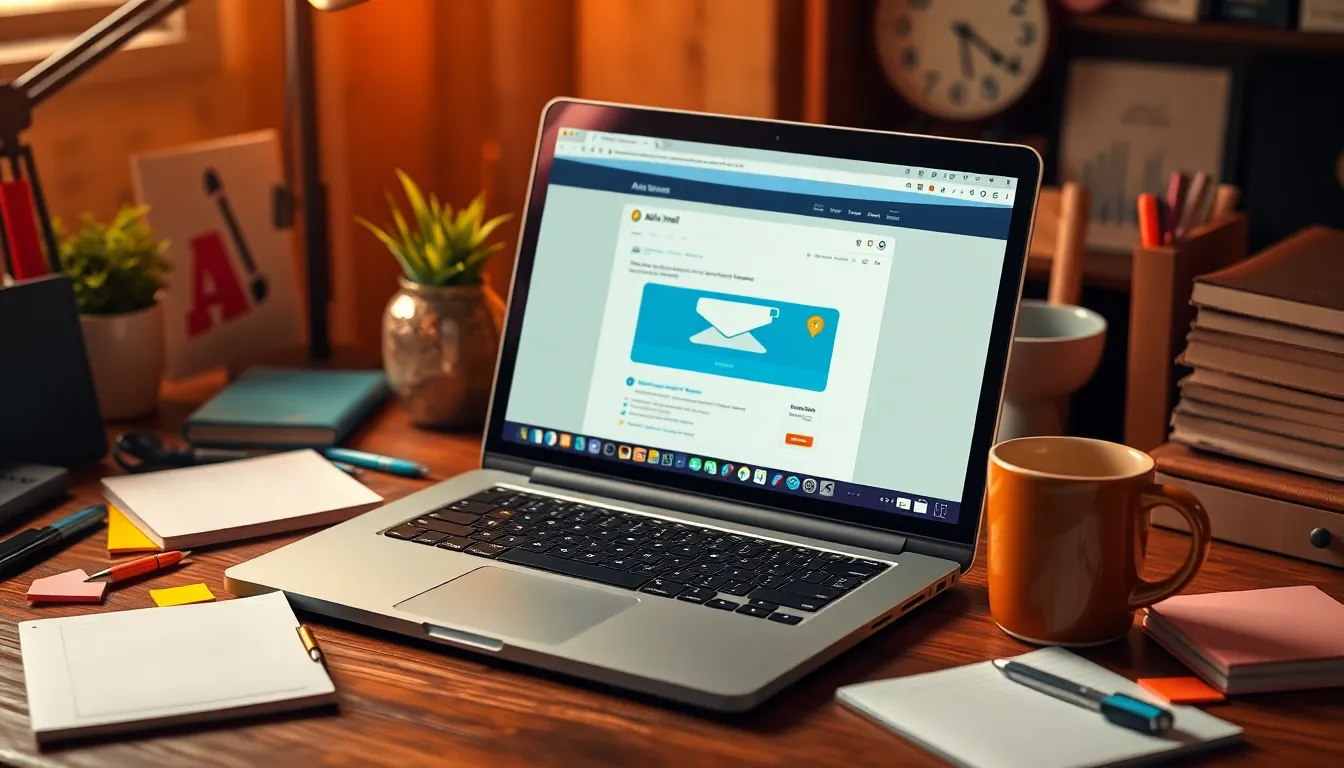
Snelle toegang: Inloggen Webmail en eerste gebruik
Log direct na de succesvolle installatie in op webmail.all-inkl.com. Gebruik je volledige e-mailadres als gebruikersnaam en het wachtwoord dat je eerder hebt gekozen. De webmail-interface is overzichtelijk - je beheert hier niet alleen e-mails, maar ook je contacten en afspraken. De geïntegreerde mappenstructuur helpt u om inkomende berichten te organiseren. Opmaak en handtekeningen kunnen ook handig vooraf worden ingesteld.
Gericht gebruik van veiligheidsfuncties
All-Inkl Webmail biedt verschillende functies om je communicatie te beschermen tegen malware en spammails. In het instellingenmenu vindt u de sectie "Spam en e-mailfilter". Hier kun je blacklists aanmaken om bepaalde afzenders permanent te blokkeren of whitelists aanmaken voor betrouwbare contacten. Je kunt ook virusbescherming activeren die geïnfecteerde bijlagen herkent en blokkeert voordat ze schade kunnen aanrichten. Met geavanceerde regels kun je inkomende berichten automatisch doorsturen of categoriseren.

Gebruik autoresponders professioneel
Als je op vakantie bent of als het niet mogelijk is om op korte termijn te antwoorden, activeer dan de autoresponder. Voer onder "Instellingen > Autoresponder" de periode van je afwezigheid in en voer een kort bericht in. Zo blijven verzenders zonder problemen op de hoogte. Bijzonder praktisch: je kunt ook een alternatief opgeven, bijvoorbeeld een collega of een algemeen supportadres.
Kopie ontvanger en doorsturen instellen
Indien gewenst kan er een kopie ontvanger worden gedefinieerd in de geavanceerde e-mail instellingen van All-Inkl. Dit betekent dat collega's of plaatsvervangers automatisch een kopie ontvangen van elk inkomend bericht. Dit is een handige functie voor teamwerk of decentrale samenwerking. Het doorsturen naar externe e-mailadressen kan daar ook specifiek worden ingesteld en indien gewenst voor een beperkte tijd worden geactiveerd.

Synchronisatie met programma's van derden
Als je de voorkeur geeft aan e-mailprogramma's zoals Thunderbird of Outlook, is integratie net zo eenvoudig. Alles wat je nodig hebt is je volledige e-mailadres, het wachtwoord en het juiste serveradres in het formaat .kasserver.com. Gebruik IMAP als je e-mails gesynchroniseerd wilt houden op verschillende apparaten of POP3 voor lokaal ophalen zonder synchronisatie met de server. Configureer de SMTP-server met verificatie voor verzending.
In dit geval is deze gids voor de Een e-mailaccount instellen via gewone clients - ideaal voor een combinatie van webmail en klassieke toepassingen.
Technische details over de configuratie
In dit overzicht vind je de belangrijkste gegevens voor het integreren van All-Inkl Webmail in externe programma's:
| Functie | Instelling |
|---|---|
| Inkomende mailserver (IMAP) | .kasserver.compoort 993 (SSL) |
| Inkomende mailserver (POP3) | .kasserver.compoort 995 (SSL) |
| Uitgaande mailserver (SMTP) | .kasserver.compoort 465 (SSL) |
| Gebruikersnaam | Je volledige e-mailadres |
| Authenticatie | Ja, vereist |

Orde creëren: Filterregels gericht gebruiken
Geautomatiseerde filterregels kunnen worden gebruikt om inkomende e-mails verstandig te sorteren. Maak bijvoorbeeld regels die berichten van bepaalde afzenders naar aparte mappen verplaatsen of berichten met bijlagen labelen. Dit bespaart tijd bij de dagelijkse verwerking en vergroot de overzichtelijkheid. Ook projectgerelateerde communicatie kan op deze manier eenvoudig worden gebundeld.
Je kunt ook de geavanceerde filteropties van All-Inkl gebruiken om specifiek veelvoorkomende spamcategorieën uit te filteren. Hoe vaker je bestaande spam e-mails classificeert, hoe nauwkeuriger de detectie zal zijn.
Adresbeheer optimaliseren
Meer dan één afzenderadres kan worden opgeslagen onder "Instellingen > Identiteiten". Hierdoor kun je verschillende rollen of projecten via dezelfde mailbox beheren. Ideaal als je bijvoorbeeld een zakelijk en een technisch adres apart wilt uitgeven en toch centraal wilt verwerken. Zo vermijd je dubbel onderhoud en behoud je toch het overzicht.

Het is raadzaam om duidelijke regels te hanteren voor handtekeningen en afzendernamen, vooral als er meerdere identiteiten zijn. Zo weten ontvangers bij elk uitgaand bericht met welke afdeling ze te maken hebben. Je kunt ook interne projecten en correspondentie met externe klanten scheiden zonder de inbox of communicatie onnodig op te splitsen. Dit zorgt voor een professionele externe uitstraling, ook al bundel je praktisch alles in één mailbox.
U moet ook een geschikte handtekening opslaan voor elke identiteit, zodat wordt voldaan aan wettelijke vereisten - zoals juridische kennisgevingen voor zakelijke e-mails. Afhankelijk van het type e-mailverkeer kun je ook een uniform bedrijfsontwerp opzetten, bijvoorbeeld door bepaalde kleurenschema's of opmaak te gebruiken om het uiterlijk altijd consistent te houden.
Tips voor archivering en back-up van gegevens
Een betrouwbare archiveringsstrategie draagt aanzienlijk bij aan het overzicht in je inbox. Hoewel All-Inkl Webmail je mapstructuren biedt, zou je ook moeten overwegen om e-mails te archiveren op basis van projecten en jaren. Dit kan bijvoorbeeld in aparte submappen of met behulp van lokale back-ups als je IMAP gebruikt. Dit voorkomt dat je mailbox te groot wordt en zorgt tegelijkertijd voor een schone documentatie van oudere processen.
Als je op lange termijn e-mails moet bewaren voor fiscale of juridische doeleinden, is het ook de moeite waard om automatische archivering in te stellen, bijvoorbeeld met behulp van externe tools of geïntegreerde functies in je e-mailclient, die synchroniseert met de All-Inkl mailbox. Controleer ook regelmatig de opslagstatus van uw mailbox: All-Inkl stelt afhankelijk van uw tarief bepaalde limieten in en het is zinvol om regelmatig een back-up te maken van belangrijke e-mails in plaats van ze in uw postvak te laten rondslingeren.
In combinatie met het regelmatig wijzigen van wachtwoorden en de eerder genoemde beveiligingstools (virus- en spamfilters) kun je een stabiele basis leggen voor langdurig veilige communicatie. Als er toch gegevens verloren gaan - bijvoorbeeld doordat ze per ongeluk gewist zijn - kunnen lokaal opgeslagen kopieën snel uitkomst bieden.
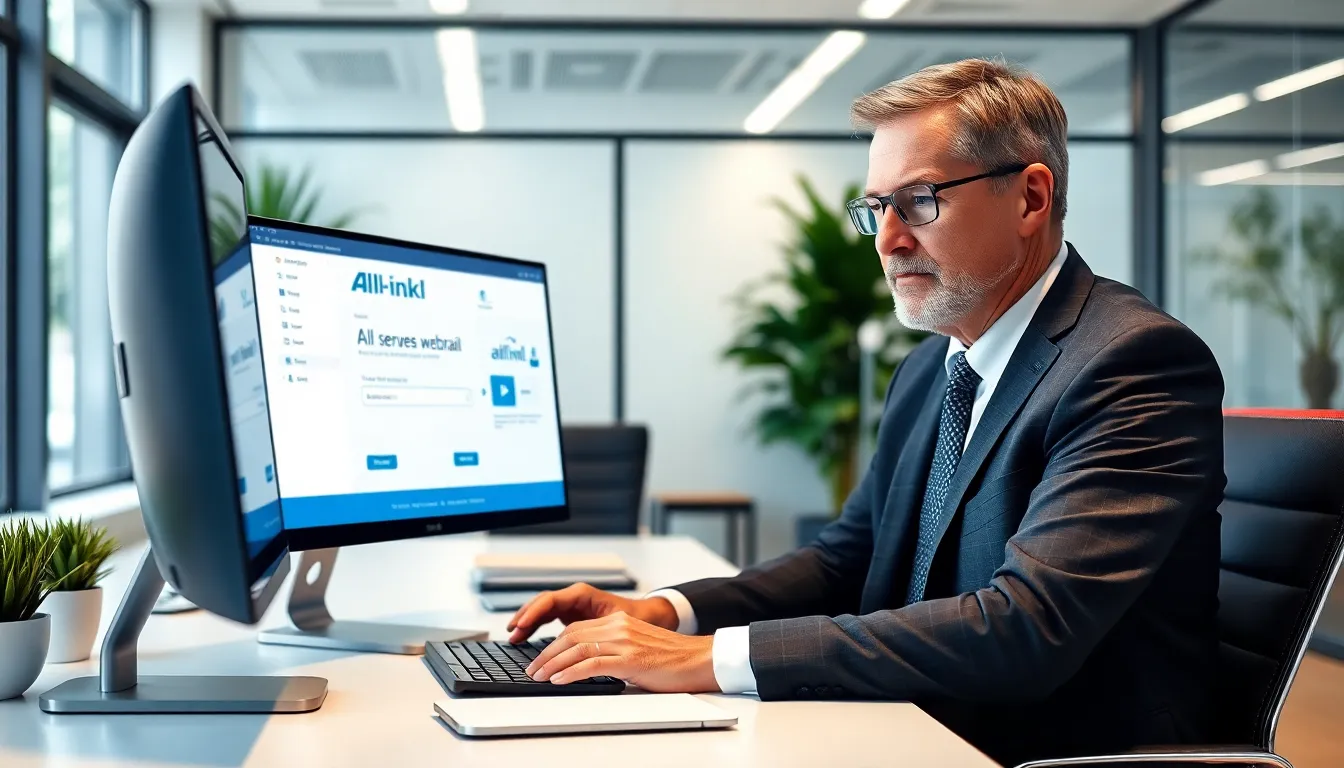
Geoptimaliseerde teamsamenwerking
Naast het traditionele e-mailverkeer ondersteunt All-Inkl Webmail ook gedeelde toegang voor meerdere gebruikers. Zelfs als er geen speciale groupware functie is, kan een soort "team mailbox" worden gerealiseerd door het consequente gebruik van mappen en filters. Geef betrokken collega's de juiste toegangsgegevens om een gedeelde map te gebruiken waarin bepaalde e-mails automatisch worden gesorteerd. Dit kan erg handig zijn voor afdelingen zoals support, verkoop of klantenservice.
Er moet echter altijd voor worden gezorgd dat persoonlijke e-mails of vertrouwelijke post niet onbedoeld worden gelezen. Daarom moet u duidelijk definiëren welke adressen mogen worden gedeeld. In plaats van één en dezelfde mailbox te gebruiken als verzamelpunt, kan een soortgelijk effect worden bereikt met doorstuur- en kopieontvangers zoals hierboven beschreven. Op deze manier blijven verantwoordelijkheden duidelijk gescheiden en ontvangt iedereen precies die mailkopieën die voor hem of haar relevant zijn.
In grotere teams is het ook raadzaam om afwezigheidsregels en autoresponders te harmoniseren om een uniform beeld te presenteren aan klanten en zakenpartners. Dit varieert van gezamenlijke handtekeningen tot automatisch doorsturen bij afwezigheid van individuele teamleden. Zo kan een vervanger onmiddellijk reageren en voorkomen dat belangrijke informatie verloren gaat.
Geavanceerde filterstrategieën en prioritering
Om de dreiging van chaos op de lange termijn te vermijden, is het de moeite waard om de opties voor het prioriteren van berichten onder de loep te nemen. Naast het instellen van filterregels kun je in veel e-mailclients gebruikmaken van extra markeringen of labels, die na synchronisatie ook in de webmailinterface verschijnen. Belangrijke klanten kunnen bijvoorbeeld voorrang krijgen, terwijl nieuwsbrieven of promoties direct naar aparte mappen gaan.
Bedenk welke criteria het belangrijkst zijn om prioriteit aan te geven: Afzender, bepaalde trefwoorden in het onderwerp of speciale domeinen. Als je vaak vergelijkbare onderwerpregels gebruikt voor campagnes of interne projecten, kun je het onderwerp als criterium gebruiken zodat e-mails automatisch in een project worden gegroepeerd. Gezien de krachtige filterfunctie in All-Inkl Webmail, bespaart dit je veel handmatige sorteerstappen.
Voor veeleisendere scenario's is ook een combinatie van filters, automatisch doorsturen en autoresponders denkbaar. Een e-mail gaat bijvoorbeeld eerst naar een gedeelde mailbox, maar wordt vervolgens doorgestuurd naar de relevante collega nadat bepaalde tags of labels zijn aangemaakt. Zo houden alle betrokkenen het overzicht terwijl de e-mail al automatisch is gesorteerd.
Meer opties gebruiken met Plesk
Als je Plesk hosting gebruikt, is er een directe integratie met All-Inkl Webmail. De gebruikersinterface maakt het eenvoudig om mailboxen toe te voegen en te beheren of om forwarding te definiëren. De synchronisatie blijft identiek met dezelfde servergegevens - zo kunt u serverbeheer combineren met volledige controle over uw e-mailcommunicatie. Hier vinden Plesk gebruikers een compact overzicht van E-mailaccounts in Plesk.
Bovendien biedt Plesk in veel gevallen de mogelijkheid om extra beveiligingsmaatregelen te beheren, zoals DKIM, SPF en DMARC. Deze functies zorgen ervoor dat uw verzonden e-mails niet alleen worden gecodeerd, maar ook worden geverifieerd om spamflags te voorkomen. Als u deze protocollen correct hebt ingesteld, profiteert u van een nog hogere afleverkans en vermindert u het risico dat u in de spammap terechtkomt.
Als je meerdere domeinen beheert via Plesk, kun je zelfs voor elk domein een aparte e-mail setup maken en toch alle informatie handig samenvoegen in All-Inkl Webmail. Dit maakt het makkelijker om bijvoorbeeld meerdere merken of projecten te beheren, zonder telkens te moeten overschakelen naar een nieuw systeem. Zorg er wel voor dat je de juiste DNS-instellingen maakt, zodat je e-mails probleemloos worden afgeleverd en ontvangen.
Aanvullende informatie over gegevensbeveiliging
Ik raad je aan om je wachtwoorden regelmatig te veranderen en een Wachtwoordbeheer te gebruiken. Dit voorkomt toegang door derden en verhoogt tegelijkertijd de bescherming van al je gegevens. Zorg ervoor dat de SSL-opties zijn geactiveerd in je e-mailclient - anders is er geen versleutelde communicatie.
Naast pure wachtwoordbeveiliging kun je desgewenst ook twee-factor authenticatie (2FA) activeren in je klantencentrum, mits deze optie beschikbaar is voor je pakket. Dit betekent dat je elke keer dat je inlogt wordt gevraagd om een extra code in te voeren, die meestal wordt gegenereerd door een app. Dit beschermt je e-mailtoegang nog beter tegen aanvallen - zelfs als iemand achter je wachtwoord komt.
Als je mailbox ongewoon veel spammails ontvangt, is het de moeite waard om even naar je domeininstellingen te kijken. Controleer of de DNS-vermeldingen correct zijn opgeslagen en of beveiligingsprotocollen zoals SPF of DKIM actief zijn, aangezien deze mechanismen spammers ook afschrikken. Door gebruik te maken van uitgebreide filters en een schone DNS-instelling is het meestal mogelijk om het aantal schadelijke e-mails aanzienlijk te verminderen.
Samengevat: Hoe All-Inkl Webmail het meest effectief te gebruiken
All-Inkl Webmail kan in enkele minuten worden ingesteld en biedt een betrouwbare, gecentraliseerde oplossing voor je e-mailcommunicatie. Door de combinatie van een eenvoudige gebruikersinterface, effectieve filters, automatische antwoordfuncties en externe toegang via IMAP/POP3 kunt u uw mailbox perfect aanpassen aan uw wensen. Als u ook met externe clients of vanuit een serverbeheerinterface werkt, profiteert u van naadloze integratie. Als je alle functies consequent gebruikt, bespaar je op de lange termijn tijd, verhoog je de veiligheid en blijf je flexibel in je dagelijkse digitale leven.



